
php editor Strawberry では、Vscode でマウスを使ってテキスト編集を入力する方法を紹介します。 Vscode は強力なコードエディターで、マウスによるテキスト編集入力は非常に実用的な機能です。簡単な設定で、マウスを使用してエディターでテキストを簡単に編集できるため、効率とプログラミングのエクスペリエンスが向上します。次に、Vscode マウスを使用してテキスト編集を開始する方法を学びましょう。
1. まず、移動プロセス中に、エディターに点線で構成されたカーソルが表示されます。マウスの左ボタンを放すと、このテキストがこの仮想カーソルに移動します。カーソル。
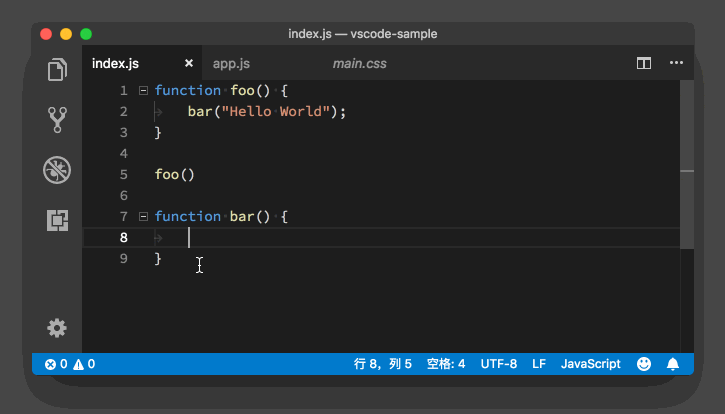
2. 次に、上のアニメーションでは、bar 関数をドキュメントの最後から 4 行目に移動しました。キーボードの「カット&ペースト」と同等の機能です。
3. マウスを使って[コピー&ペースト]できますか?心配しないでください。VS Code はこの状況を確実に考慮するため、答えは「可能であるはずです」です。
4. 次に、このテキストをドラッグしながら Option キー (Windows の場合は Ctrl キー) を押すと、マウス ポインターにプラス記号が表示され、マウスまたは仮想カーソルを移動できるようになります。希望の場所を指定し、マウスの左ボタンを放すと、このテキストがコピーされて仮想カーソルの場所、つまり確立されたターゲット場所に貼り付けられます。
5. 最後に、マウスを動かしながら、もう一度 Option キー (Windows の場合は Ctrl キー) を押すと、操作結果が元の [カット アンド ペースト] から [コピー アンド ペースト] に変わります。
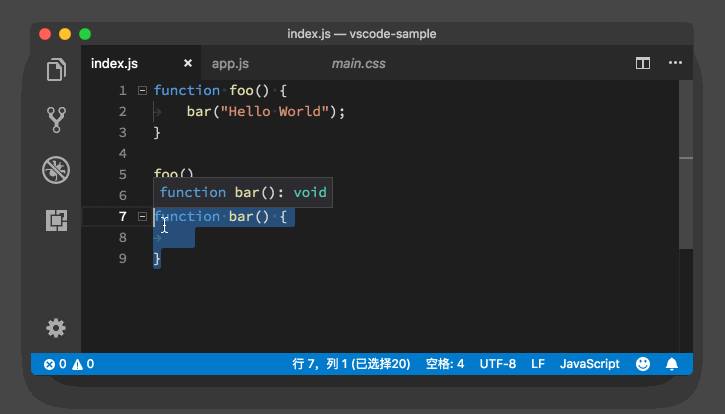
以上がVscode でのテキスト編集にマウスを使用する方法_Vscode でテキスト編集にマウスを使用する方法の詳細内容です。詳細については、PHP 中国語 Web サイトの他の関連記事を参照してください。